>前面花了两个篇幅介绍DeepSeek本地部署及知识库的方法,但还有一个弊端没有解决,刚好有朋友后台私信了。这里也再分享一个在DeepSeek本地部署+联网搜索+知识库的方法。这个方法呢对比前面更加快捷还能联网搜索。

操作系统:Windows11 24H2
准备工具:Ollama、Edge(微软浏览器)、Page Assist(扩展应用)
>看过前面关于DeepSeek本地部署的朋友直接跳转(二)可视化
>(一)、>Deepseek本地安装搭建
操作步骤:
第一步:下载与安装Ollama
(慢就文末链接)
https://ollama.com/download
2、推荐使用motrix或迅雷下载(使用IDM快给我整噶皮了)。
https://github.com/ollama/ollama/releases/latest/download/OllamaSetup.exe
首推>motrix 下载:(最新版)

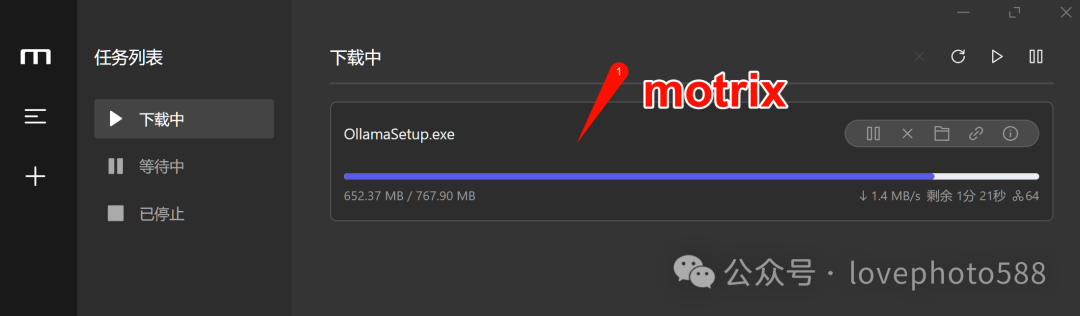
3、启动Ollama安装程序,点击Install进行安装,安装前建议关闭防火墙或其他安装软件。
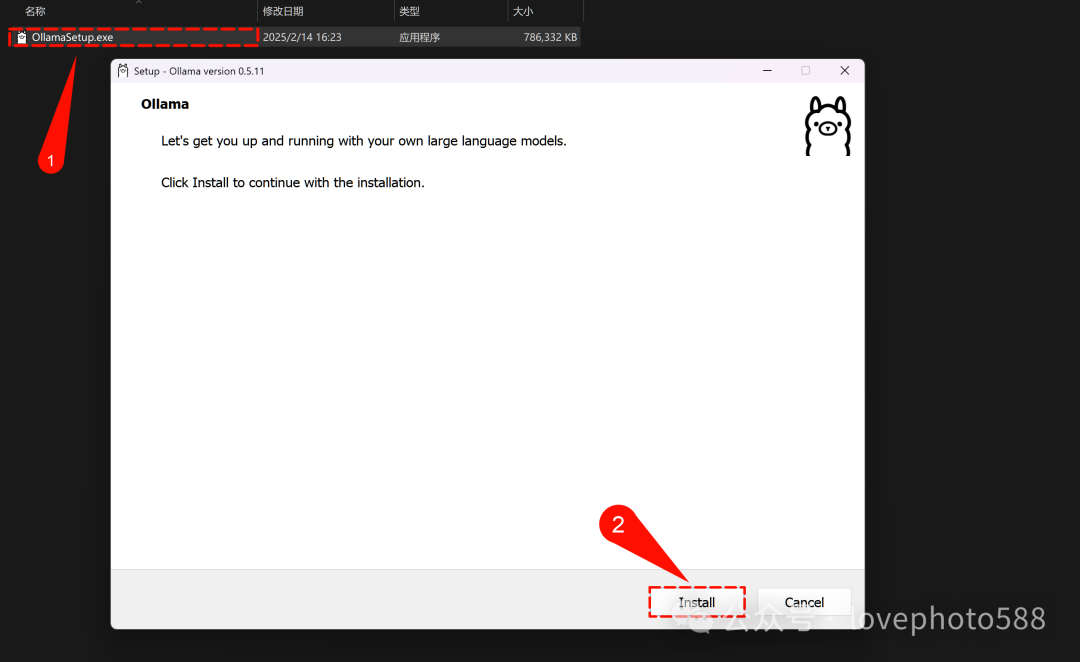
4、快捷键按WIN+R,启动运行,在运行中输入:“CMD” 以管理员身份启动命令窗口,在窗口中输入“Ollama”,然后回车键(Enter)即可。出现如下图提示表示安装成功。

第二步:获取 Deepseek 模型
模型地址
https://ollama.com/search1、点击“模型”地址后进入模型第一个就是deepseek-r1模型,如不显示则在上方搜索框输入:“deepseek-r1”进行搜索即可。
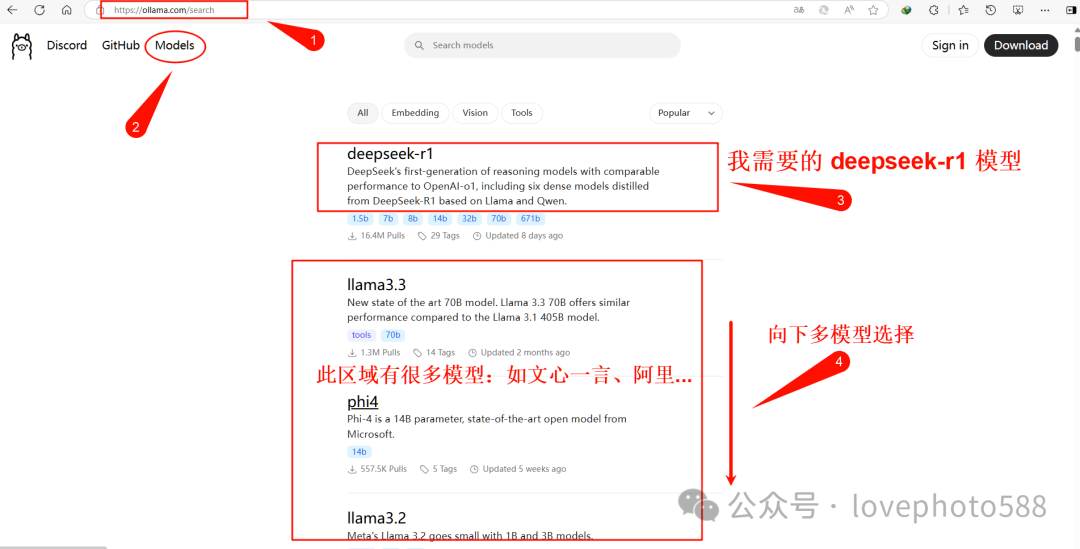
2、打开“deepseek-r1” 模型后,可以看到,如1.5b\7b\8b\14b\32b\70b\671,具体该如何参考如下表格:(建议先选用小模型,下载会比较慢)
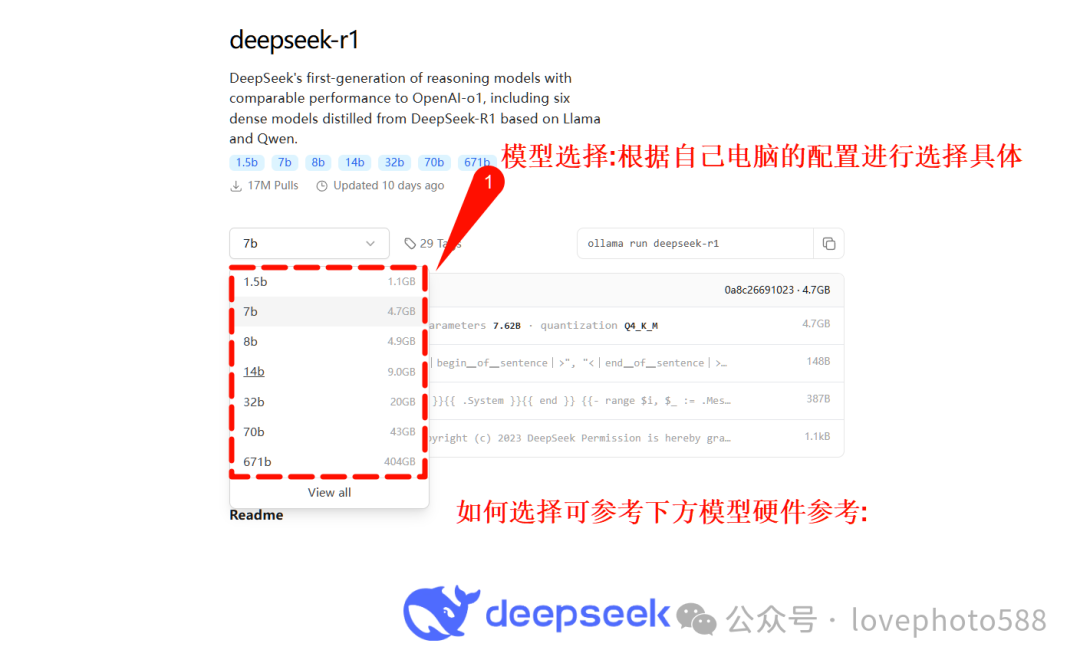
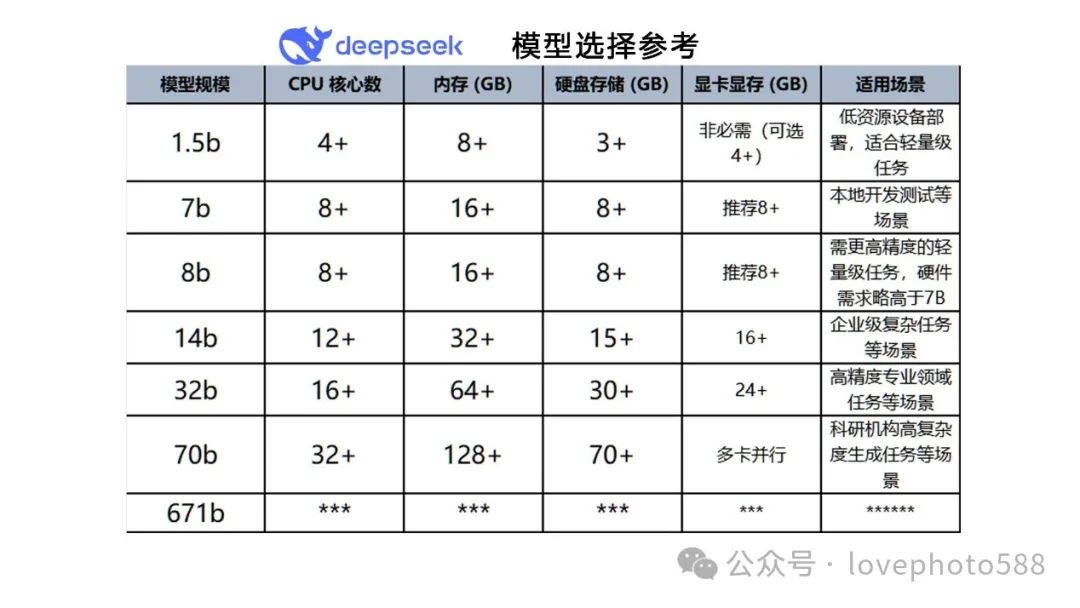
3、结合我自己的配置选择14b(显卡比较弱), 选择14bh后在右侧复制其命令代码。
如:复制“ollama run deepseek-r1:14b”。
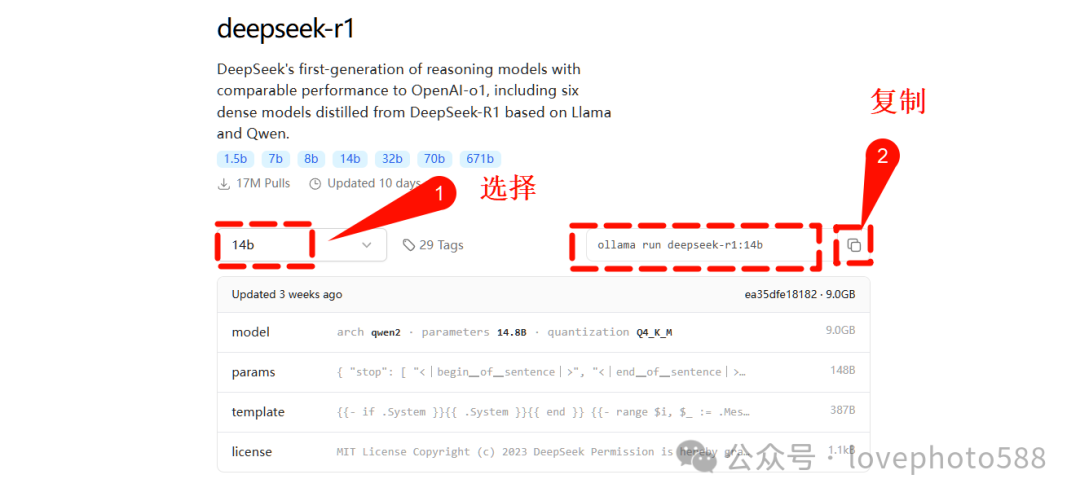
4、回到 4 的运行窗口,在窗口中鼠标右键将复制的下载命令输入运行窗口中,然后回车键,等待下载完成。
注意:下载安装默认在系统C盘,检查c盘空间是否有足够空间,否则会失败…
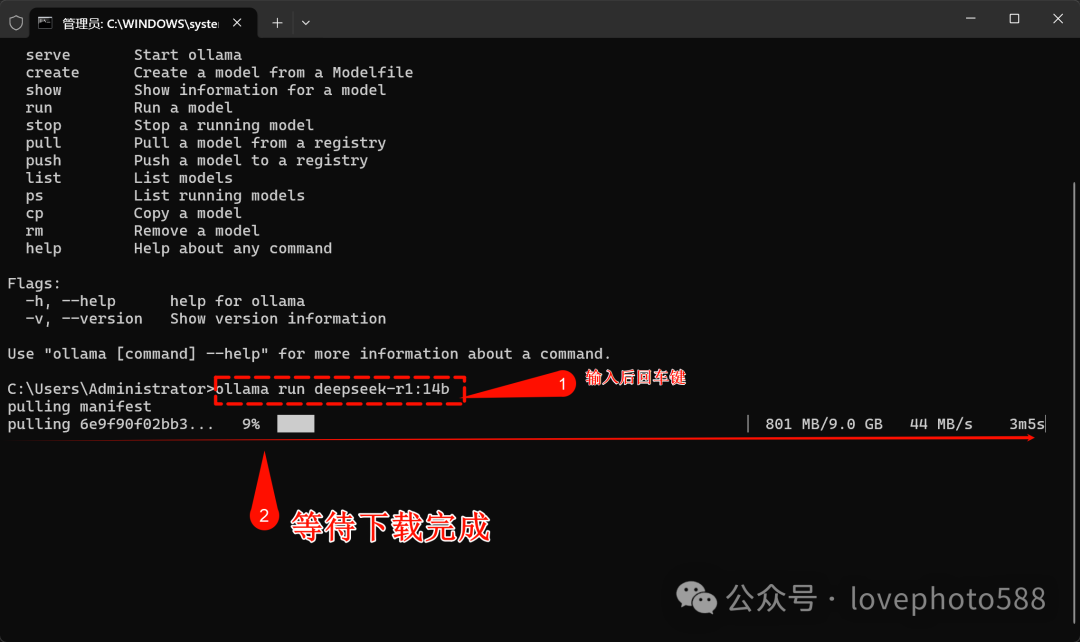
5、完成模型下载。
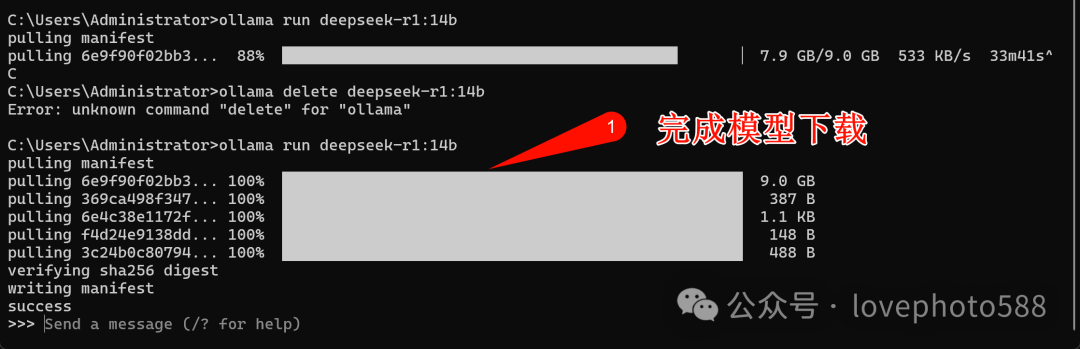
6、在新的cmd 窗口 输入:“ollama list” 查询已下载模型。
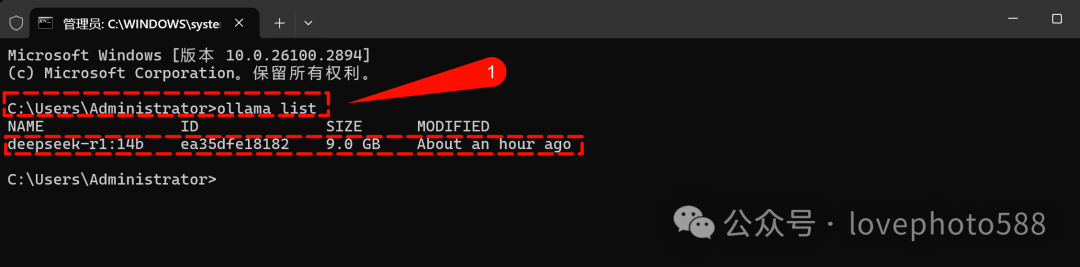
7、进行一次本地测试,你是谁?你讲一下台湾历史?
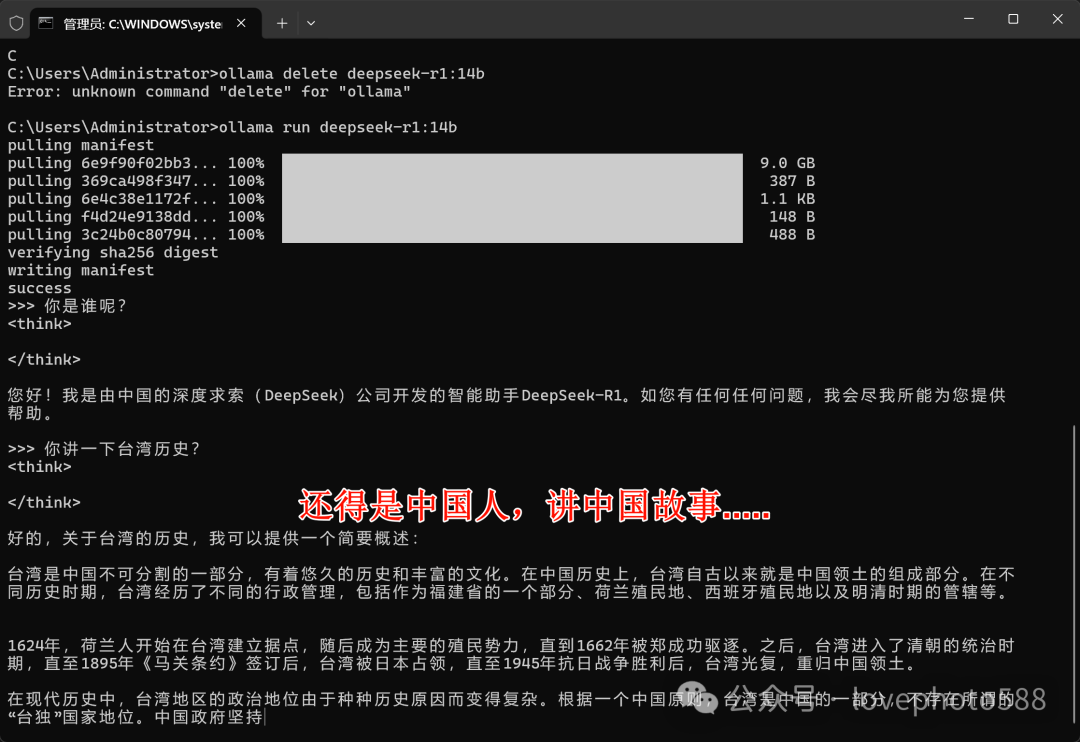
8、常用命令总结:一些常用Ollama 命令,使用时将 {model_name} 替换成具体模型名称。
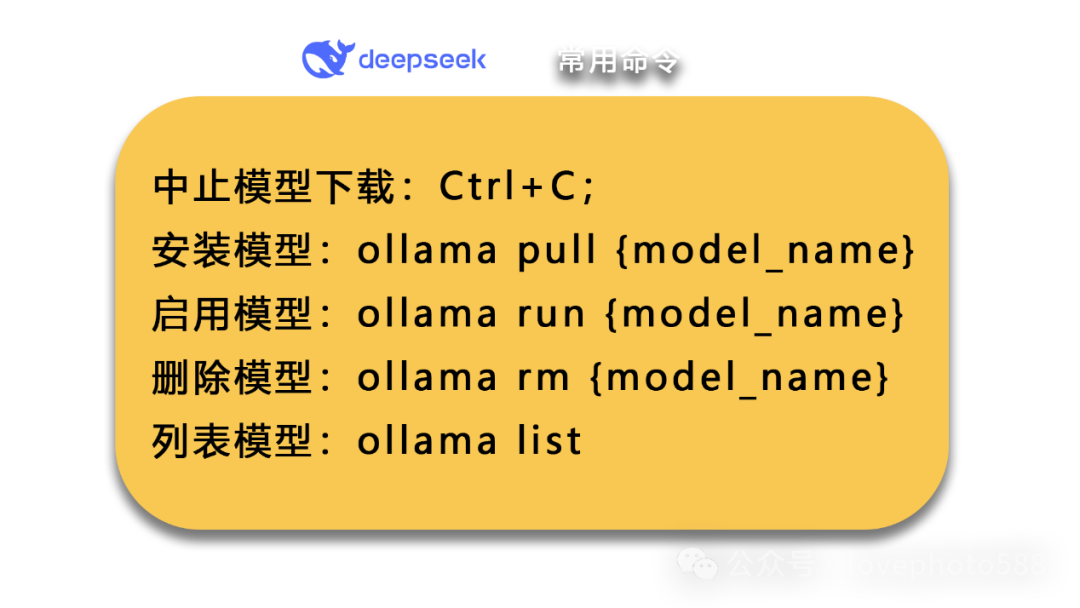

>(二)、配置Page Assist可视化
操作步骤:
第一步:获取 Page Assist扩展
1、打开Edge(微软浏览器)在地址中输入:“>edge://extensions/”,进入开发者模式,在扩展区——获取扩展。
>(浏览器不能下扩展在文末提供)
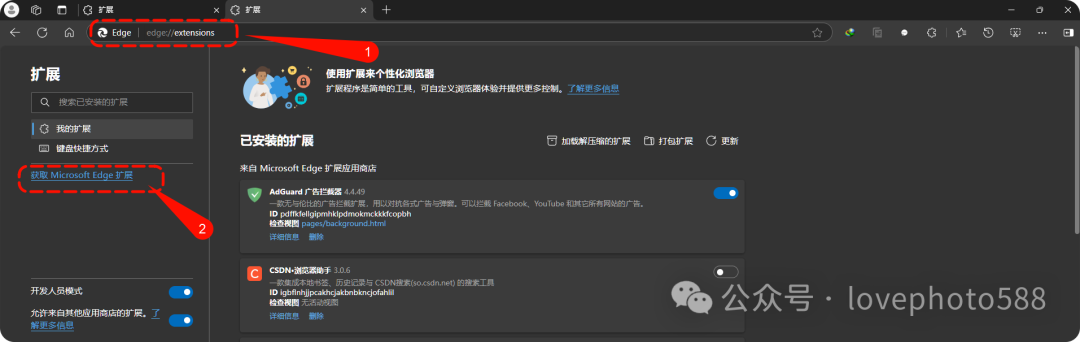
2、在搜索框中输入“Page Assist”进行搜索,点击获取即可安装。

3、点击添加扩展。

4、在扩展中固定Page Assist 应用。
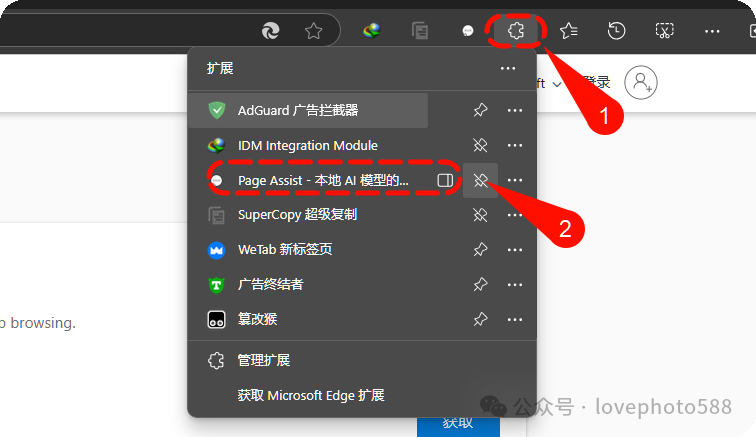
第二步:配置Page Assist应用
1、在浏览其扩展中启用Page Assist应用,在右上角点击设置。
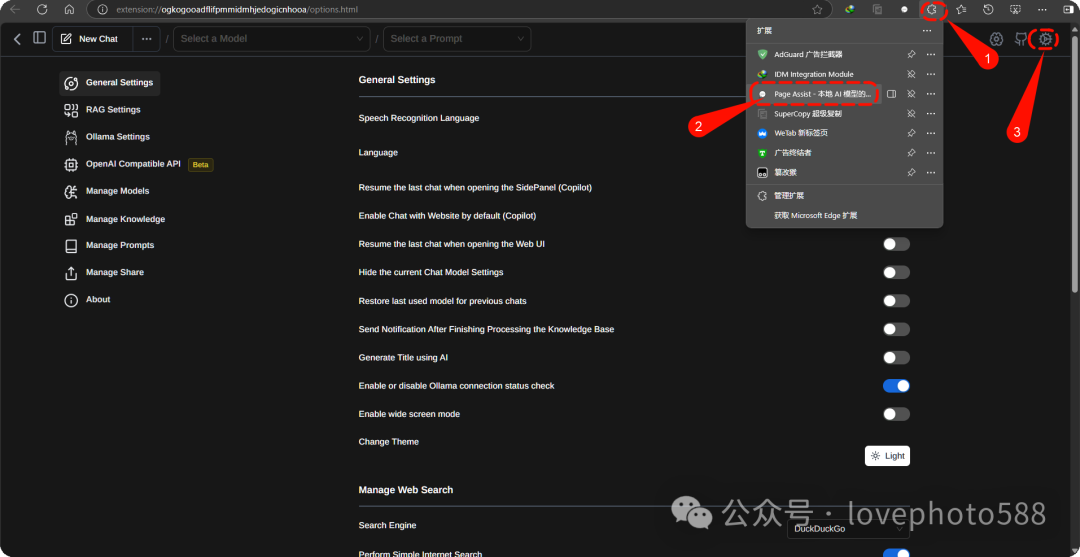
2、在设置中将语言改为简体中文。
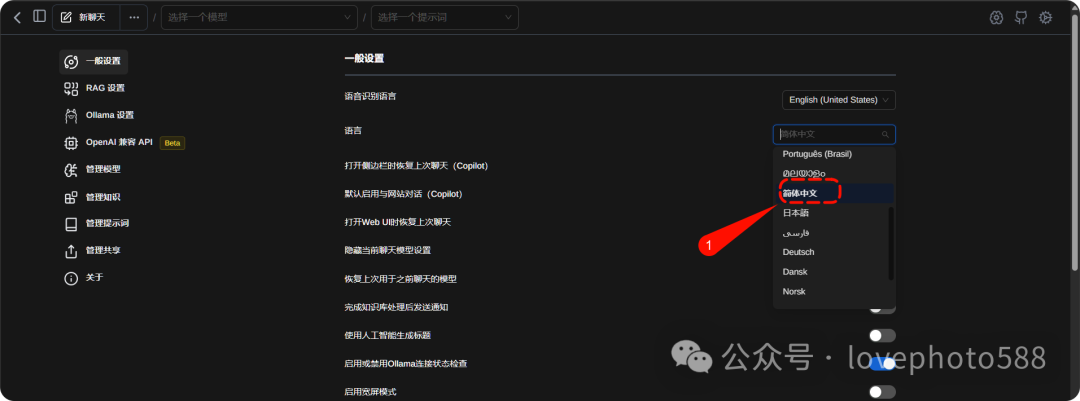
3、点击左侧管理模型,查看已经安装的模型,如未加载进行添加模型。
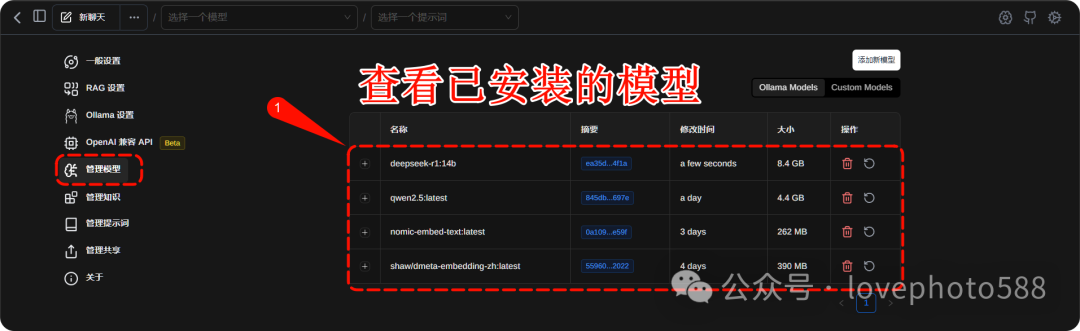
4、回到对话框中,选择安装的Deepseek-r1模型,在下方输入“ 你是谁?”即可检查是否部署完成。
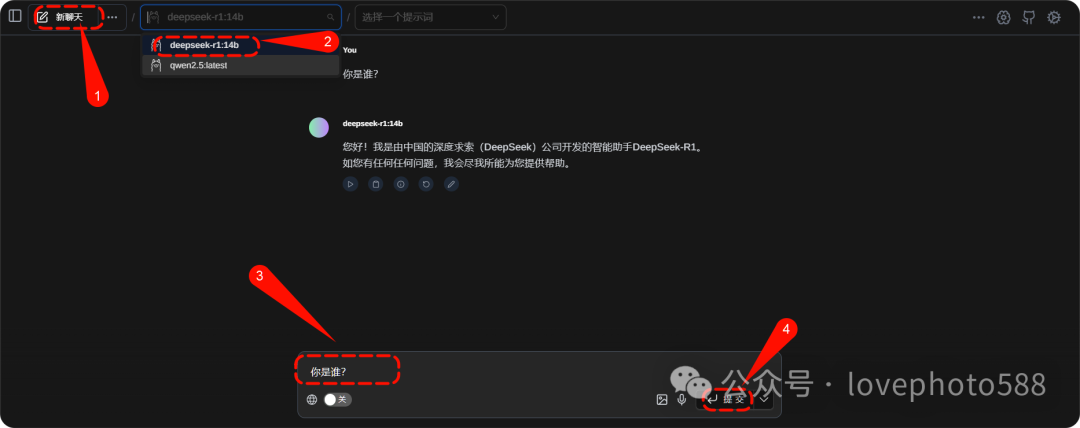
5、开始联网搜索?
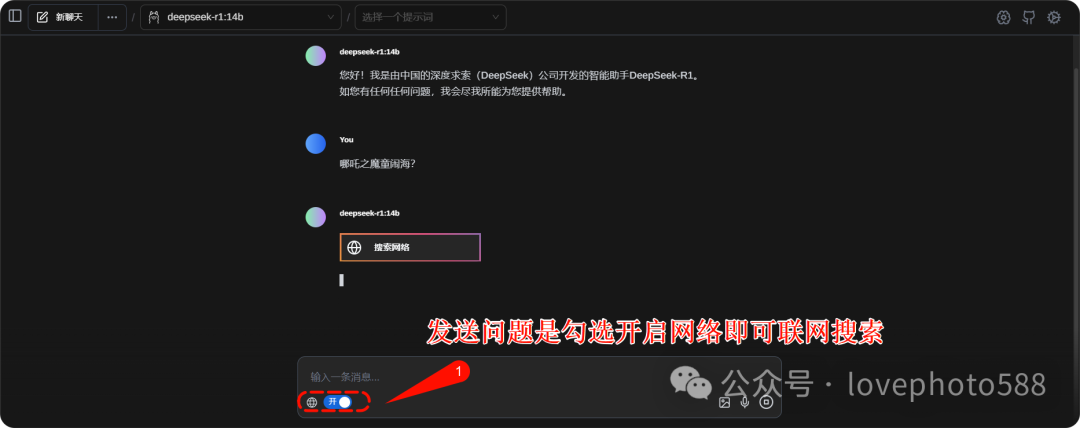
>(三)、Deepseek配置本地知识库
操作步骤
第一步:下载词嵌入模型
1、打开Ollama 官网,点击模型,再搜索框中输入:“dmeta-embedding-zh”,点击确定进行搜索。
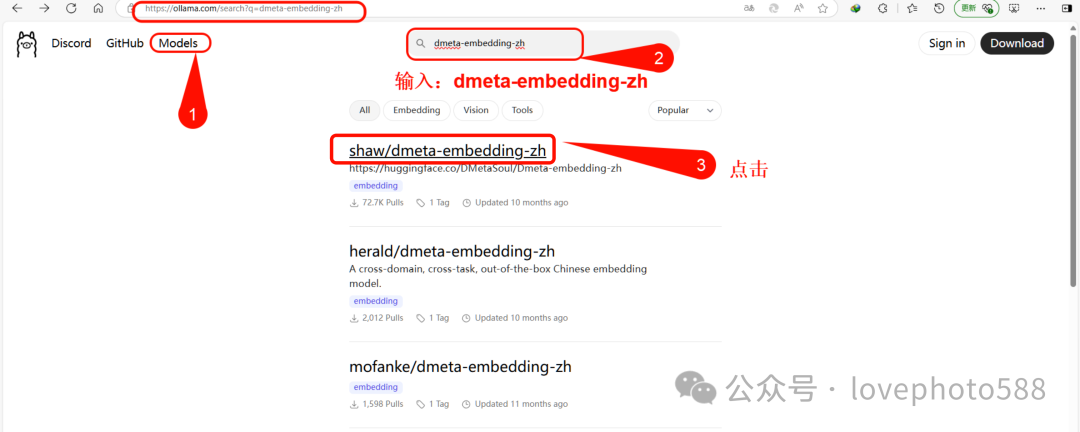
2、打开后点击右侧复制图标将命令复制。
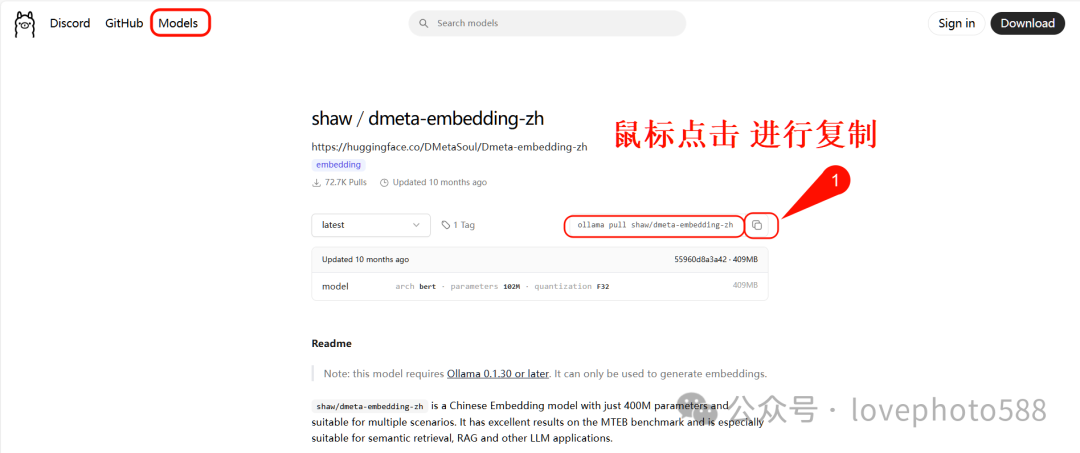
3、在命令窗口中鼠标右键粘贴上面复制命令:“ollama pull shaw/dmeta-embedding-zh
”,然后Enter键盘,等待下载完成。
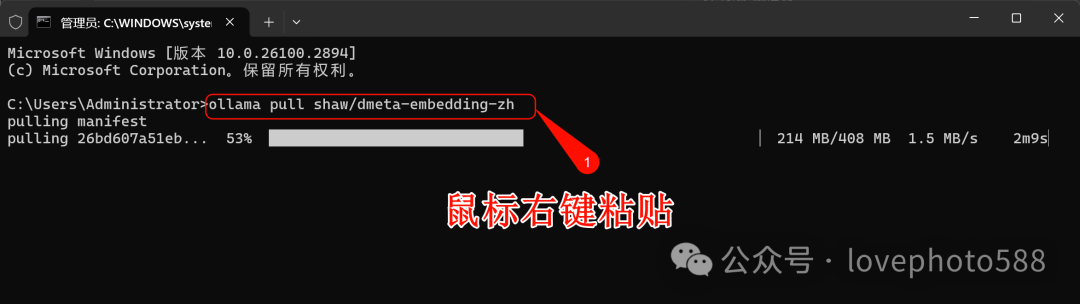
4、完成词嵌入模型的下载后有如下提示。
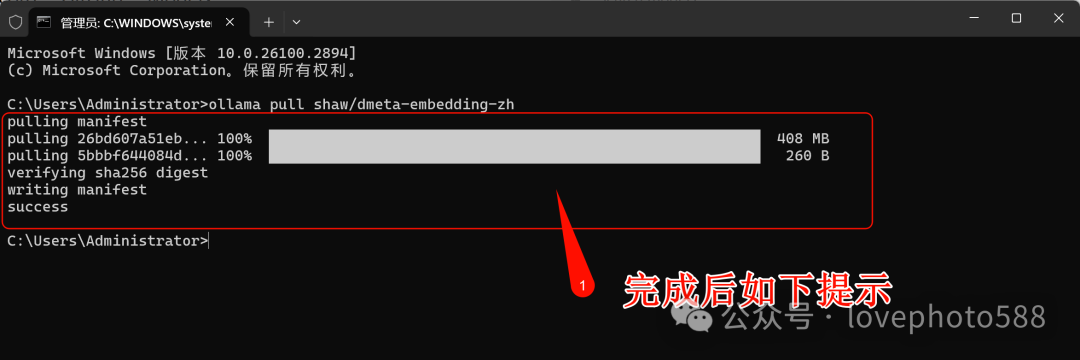
第二步:配置词嵌入模型
1、在扩展Page Assist应用中,点击右侧设置按钮,左侧RAG设置,将下载的嵌入词模型添加进来,再点击保存。
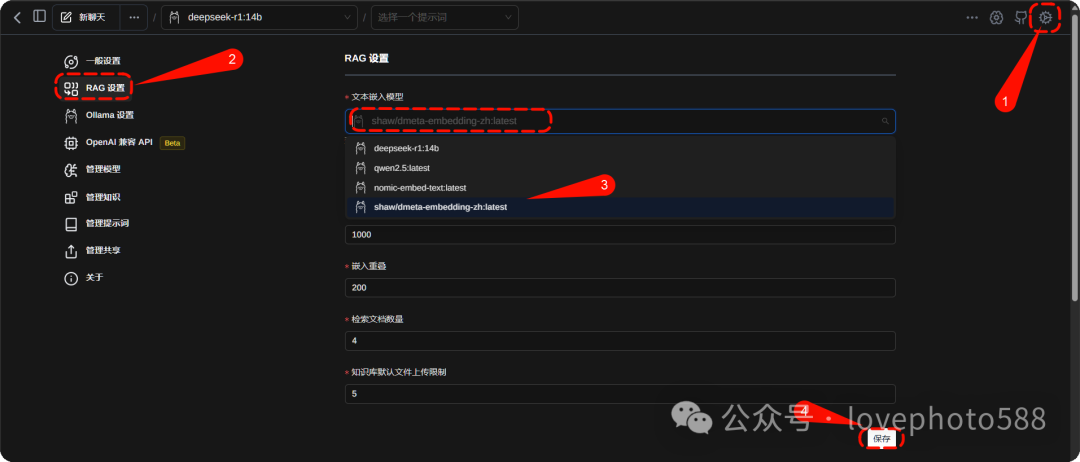
第三步:导入本地数据
1、点击右上角设置按钮,左侧导航栏管理知识,点击添加新知识。
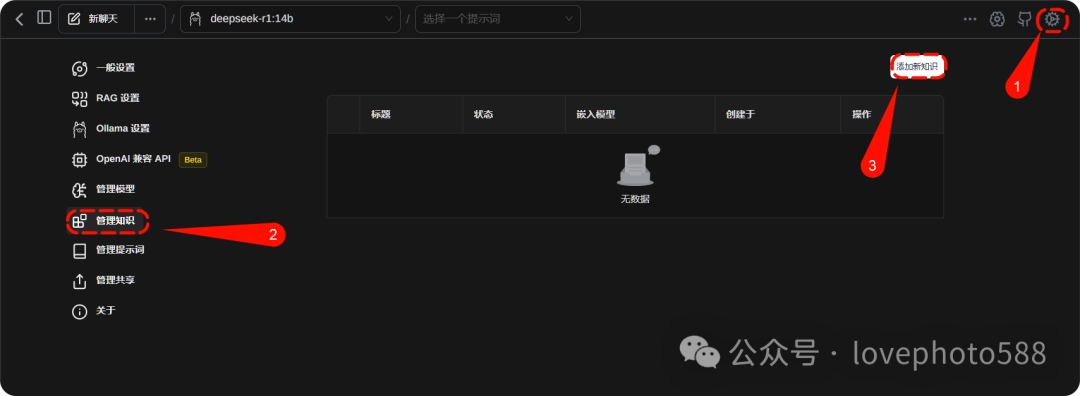
2、将提前准备的知识库文档内容加载进来,设置名称将文档加载进来。
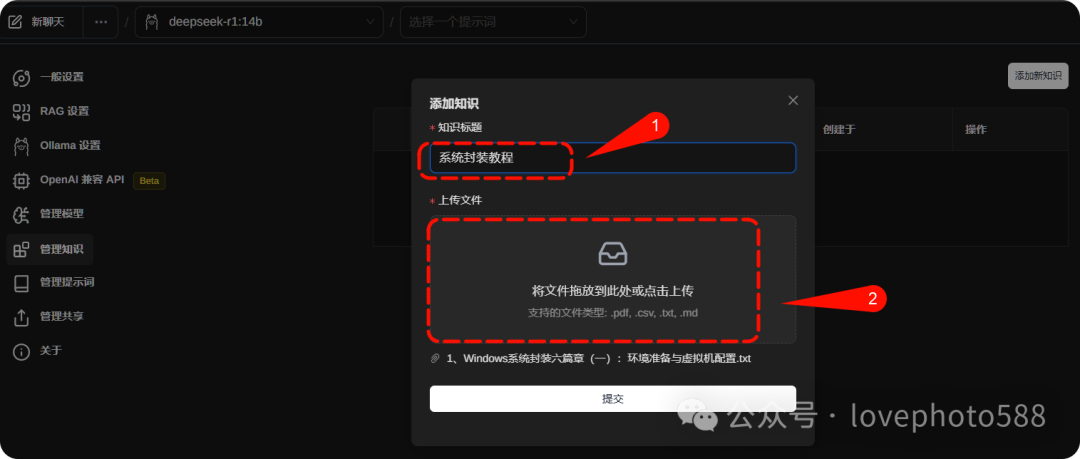
3、加载完成后点击提交。

4、回到对话框,测试知识库,发送问题时勾选设置本地知识库即可根据知识库进行解答。
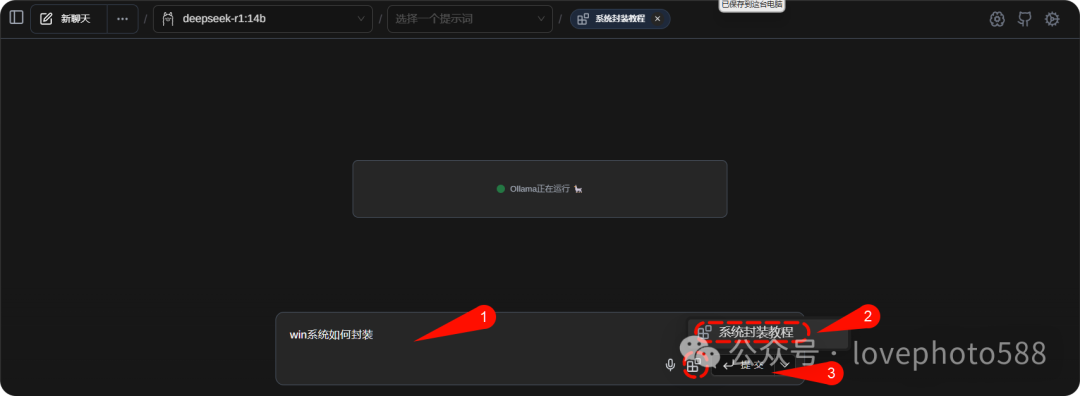
5、启用知识库。

好了,这篇就到这里了。其实部署其他模型如文生图、文生视频等模型方法一样。只要开源模型或者Api 即可。
获取>清华大学104页《DeepSeek:从入门到精通》 文末...
>自己原创整理,搬运大神转载请注明出处!
>往期回顾:关于重装Win 系统
>ventoy打造多系统多功能系统启动U盘
>【图文版】



 Win电脑系统重装详解
Win电脑系统重装详解
 Win制作系统盘
Win制作系统盘
 Win电脑装机磁盘分区
Win电脑装机磁盘分区
 Win系统&Office办公激活方法
Win系统&Office办公激活方法
 Win系统(7/810/10/11)ISO合并方法
Win系统(7/810/10/11)ISO合并方法
 ————END————👇🏻👇🏻👇🏻>清华大学104页《DeepSeek:从入门到精通》请勿使用(如360/2345)解压,使用>7-zip 、>rar 解压!密码公众号私信“资源解压”
————END————👇🏻👇🏻👇🏻>清华大学104页《DeepSeek:从入门到精通》请勿使用(如360/2345)解压,使用>7-zip 、>rar 解压!密码公众号私信“资源解压”Deepseek部署工具包版本:最新版>安装环境(10_11)>Windows通道②私信回复:“>2025021711” 获取链接。点击进入[>Winodws帮助]>系统>|>激活>|>安装>|>封装点击进入[>新手OBS直播手册]>搭建OBS>|>插件>|>美颜点击进入[>影视后期资源]
>AE>|>PR>|>PS>|>脚>本>|>插件点击进入[>C4D相关资源]>渲染>|>插件>|>材质|教程
>点击进入[>AE表达式手册>]>案例>|>函数>|>教程全面
点击进入[>免费可商用字体]>免费>|>商用>|>字体下载>点击进入[>OC渲染教程手册>]>渲染>|>灯光>|>材质>免责声明:
此软件“仅限学习交流测试试用,不得用于商业用途”24小时内彻底清除该软件,否则一切法律责任自行承担!
转载请注明出处: CHATWEB
本文的链接地址: https://www.chatweb.com.cn/post-50.html
-

推荐:一个先进的AI视频生成器!搞事情?
2025/04/06
-

GPT-4o杀疯了:现在修图靠‘说’就行!连我妈都做出了电商广告图
2025/03/30
-

DeepSeek新功能:批量生成视频,100个分镜视频只需几分钟!
2025/03/30
-

30家值得关注的AI公司精选了国内最值得关注的30家AI公司
2025/04/19
-

清华学霸团队出品的Kimi,好用到爆!
6天前
-

Prompt Optimizer:AI提示词优化工具
6天前
-

Google Gemini推出了Gems,可创建个人专属AI代理
5天前
-

Kimi的社区产品刚刚曝光,和OpenAI的是一件事吗?
6天前
-

GPT-4.1、Gemini 2.0 Flash、Claude 3.7 Sonnet等国际顶尖模型国内直充、无需科学上网
6天前
-

DeepSeek使用指南:从入门到精通
6天前

 AI资讯网小编
AI资讯网小编 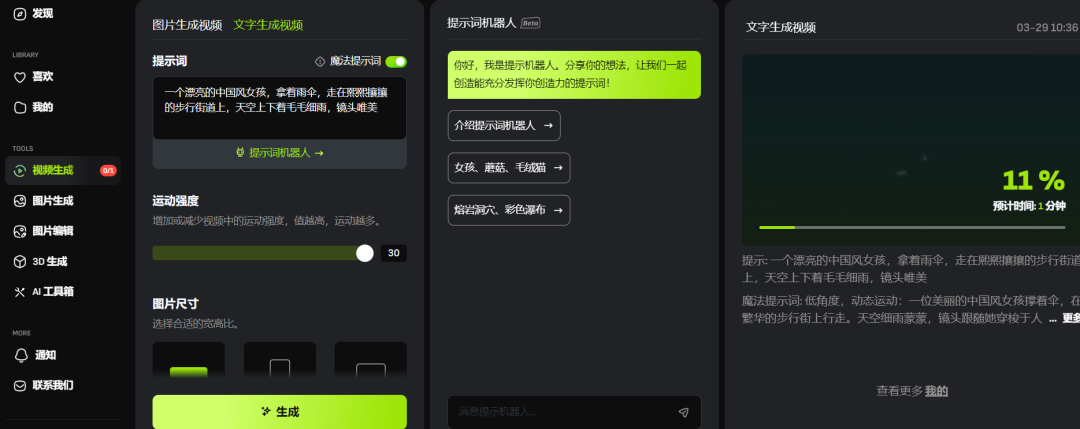










 EMLOG
EMLOG
暂无评论